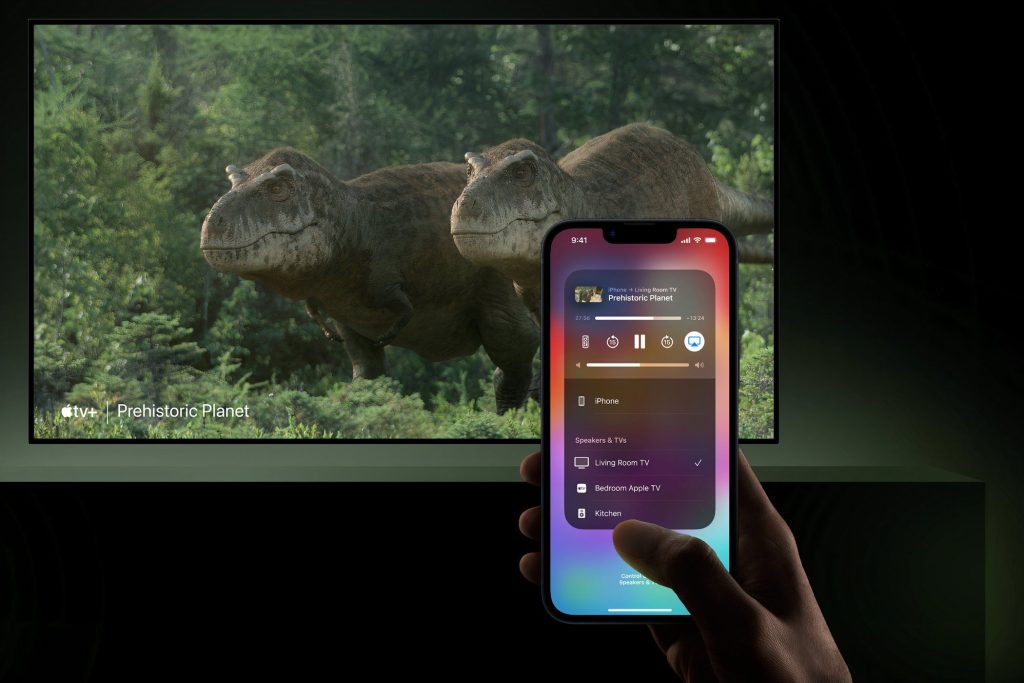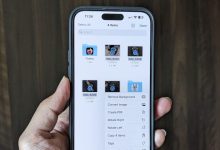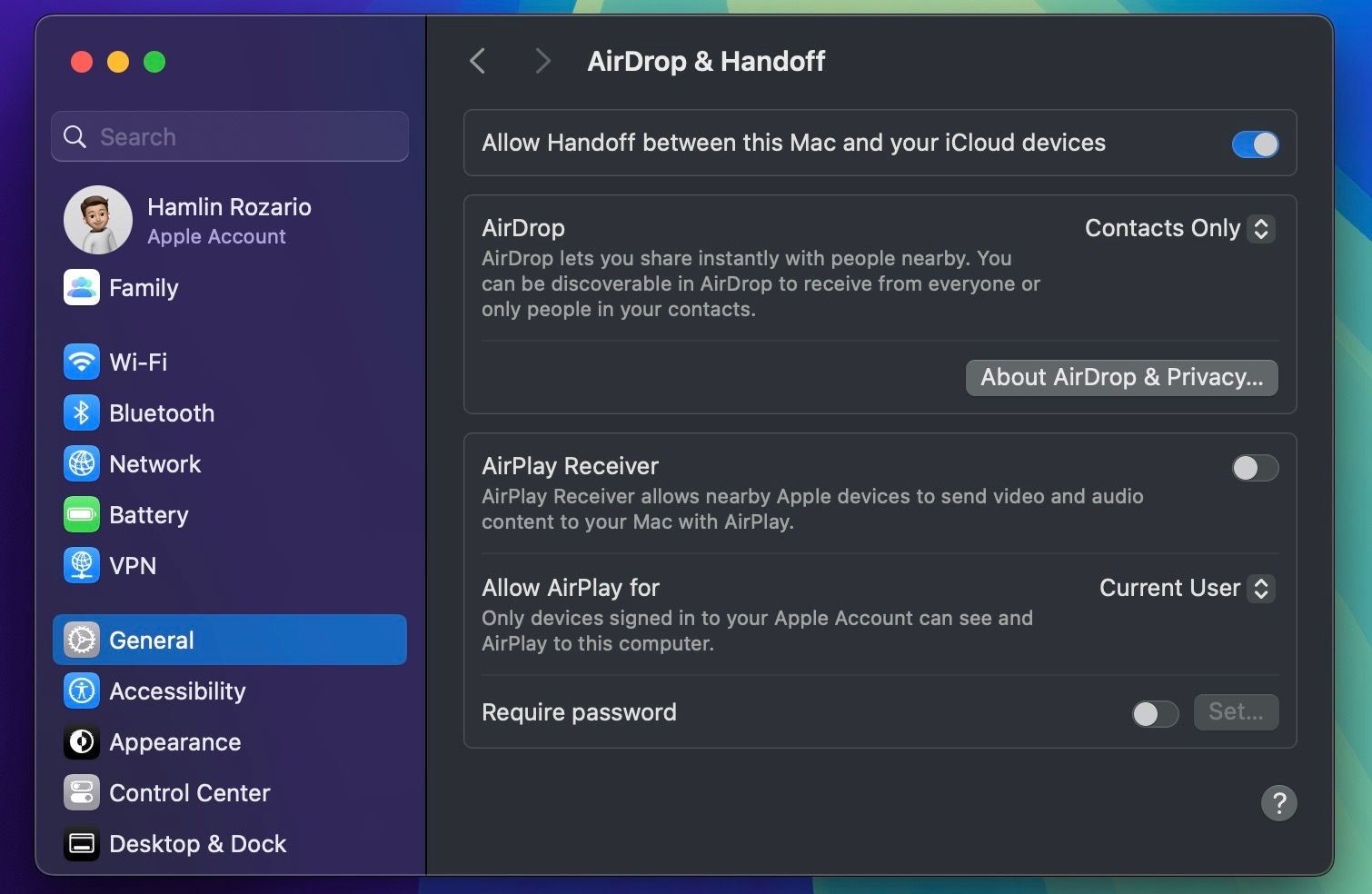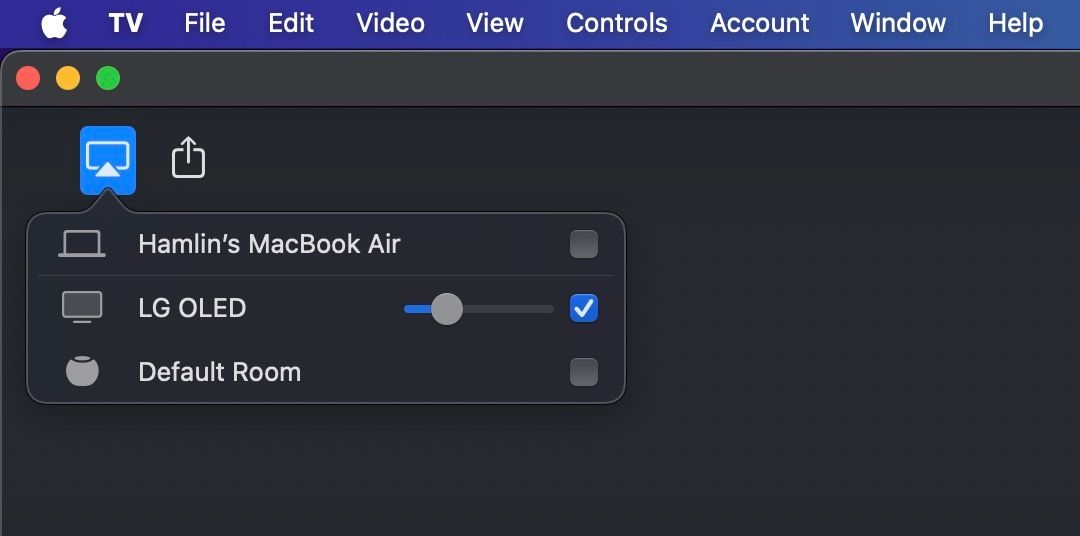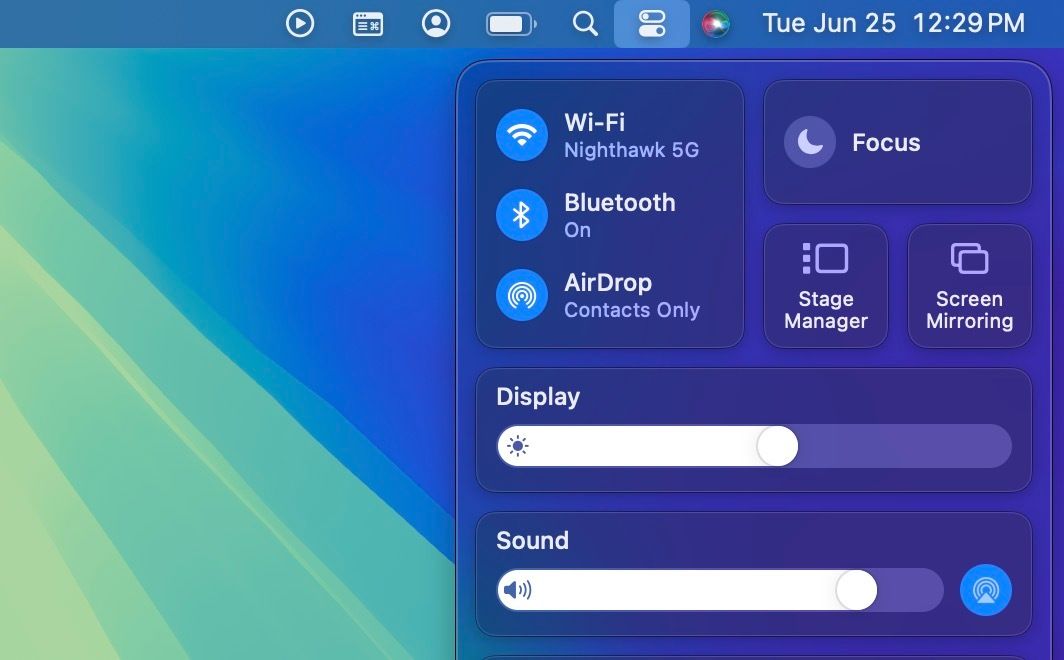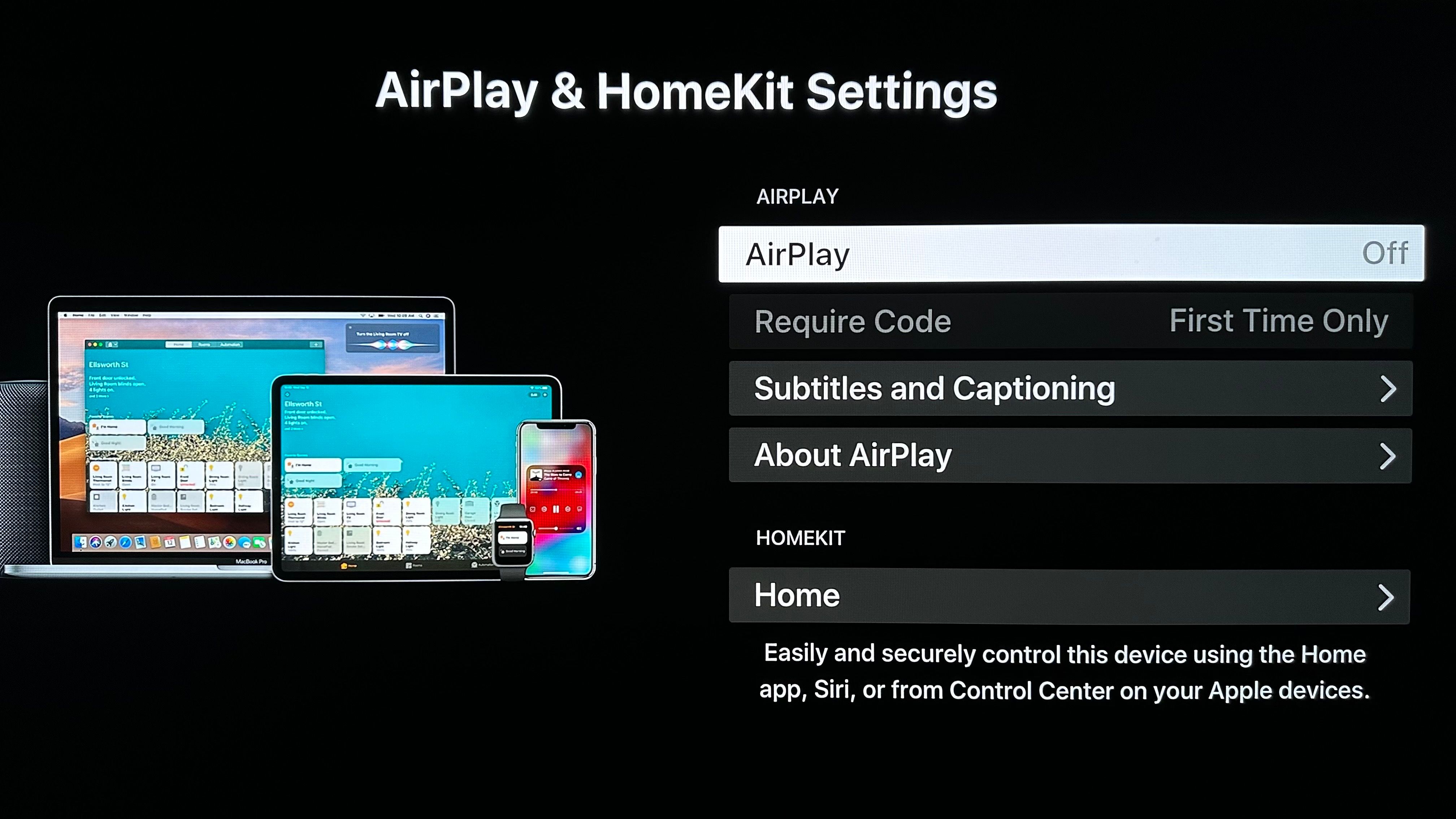.
Principais conclusões
- Impeça que seu iPhone ou iPad se conecte automaticamente a dispositivos AirPlay próximos no aplicativo Ajustes.
- Se você tiver um Mac compatível, poderá desativar a funcionalidade integrada do receptor AirPlay nas configurações do sistema.
- Você pode encerrar uma sessão ativa do AirPlay no Centro de Controle do seu iPhone, iPad e Mac.
O AirPlay permite transmitir áudio/vídeo ou espelhar sua tela para outros dispositivos Apple, mas se não quiser que seu dispositivo se conecte automaticamente a um Mac, TV ou alto-falante próximo, você precisa desligá-lo. Mostraremos como fazer isso abaixo.
Como desligar o AirPlay no seu iPhone ou iPad
Seu iPhone ou iPad pode se conectar automaticamente a receptores AirPlay próximos, como Mac, smart TVs ou alto-falantes habilitados para AirPlay, HomePod, etc.
- Vá para Configurações > Geral no seu iPhone ou iPad.
- Tocar AirPlay e transferência.
- Você verá o AirPlay automaticamente configuração na parte superior. Defina isso como Perguntar ou Nunca se quiser evitar que seu dispositivo inicie automaticamente uma sessão AirPlay.
- Se você possui um Apple Vision Pro, desative Receptor AirPlay no mesmo menu para que o fone de ouvido não transmita conteúdo automaticamente.
Como desconectar o AirPlay no seu iPhone ou iPad
Se quiser desligar ou encerrar uma sessão ativa do AirPlay, você precisa seguir um conjunto diferente de etapas no Centro de Controle. Aqui está o que você precisa fazer:
- Traga o Centro de Controle no seu iPhone ou iPad.
- Se você estiver transmitindo mídia para um dispositivo compatível com AirPlay, toque no dispositivo AirPlay (destacado em azul) no cartão de controles de reprodução e desmarque o dispositivo ao qual está conectado.
- No entanto, se você estiver espelhando a tela para um dispositivo AirPlay, toque no botão O espelhamento de tela alterne e toque Pare de espelhar desconectar.
Como desligar o AirPlay no seu Mac
Os Macs não se conectam automaticamente a dispositivos AirPlay próximos, como fazem os iPhones e iPads. No entanto, os Macs modernos podem funcionar como receptores AirPlay, o que significa que você pode transmitir vídeos do AirPlay de um iPhone ou iPad para o seu Mac. Para desativar esse recurso, siga estas etapas:
- Clique no Logotipo da maçã na barra de menu e escolha Configurações de sistema no menu suspenso.
- Selecione Em geral na barra lateral esquerda e clique em AirDrop e transferência à direita.
- Desativar Receptor AirPlay deste menu.
De agora em diante, você não poderá transmitir conteúdo do AirPlay para o seu Mac a partir de qualquer outro dispositivo Apple até reverter suas configurações. No mesmo menu, você pode definir uma senha para AirPlay se precisar de privacidade. Além disso, você pode definir Permitir AirPlay para para Usuário atual para que apenas dispositivos conectados com seu ID Apple possam ver seu Mac e AirPlay nele.
Como desconectar o AirPlay no seu Mac
Você pode encerrar uma sessão ativa do AirPlay no seu Mac a partir do Centro de Controle se estiver espelhando a tela ou transmitindo áudio para alto-falantes habilitados para AirPlay, como HomePods. Mas se quiser interromper a transmissão de um vídeo via AirPlay, você terá que fazer isso no respectivo aplicativo.
Por exemplo, se você estiver transmitindo um programa de TV no aplicativo Apple TV, clique no ícone AirPlay depois de acessar os controles de reprodução e desmarque o dispositivo AirPlay ao qual seu Mac está conectado.
Para encerrar uma sessão de espelhamento de tela, clique no botão Centro de Controle ícone na barra de menu do macOS, clique no O espelhamento de tela alterne e desmarque o dispositivo habilitado para AirPlay ao qual seu Mac está conectado. E para interromper a transmissão de áudio, clique no botão AirPlay ícone ao lado do Som barra e defina o dispositivo de saída para os alto-falantes integrados do seu Mac.
Como desligar o AirPlay na Apple TV e Smart TVs
Um dos principais recursos da caixa de streaming da Apple TV é o AirPlay. Porém, se você não quiser usar o recurso por algum motivo, é fácil desativá-lo. As etapas que você precisa seguir são semelhantes para smart TVs habilitadas para AirPlay da LG, Sony, Samsung e outros fabricantes.
- Se você possui uma Apple TV, abra o Configurações aplicativo na tela inicial. Se você tiver uma TV compatível com AirPlay, navegue até o menu AirPlay usando o controle remoto da TV.
- Selecione Configurações de AirPlay e HomeKit.
- Agora, selecione AirPlay uma vez para desligá-lo.
Nas Apple TVs, você pode limitar o acesso a dispositivos na mesma rede Wi-Fi selecionando o Permitir acesso opção no mesmo menu. No entanto, você não encontrará essa opção em TVs habilitadas para AirPlay.
Independentemente do dispositivo Apple que você possui, é muito fácil parar de usar a funcionalidade AirPlay. Às vezes, pode ser irritante quando o dispositivo se conecta automaticamente a um receptor AirPlay próximo. Portanto, desligar o recurso em dispositivos que você não usa com frequência é uma solução rápida e direta.
.